【XNA特别版】Microsoft XNA Framework下载 v4.0 官方免费版
软件介绍
XNA特别版是一款由微软公司开发的专业游戏开发套件,这款软件操作起来非常方便,就算是业余创作者也可以通过它来完成游戏的开发。而且XNA Framework可以让用户制作出在windows系统和xbox平台上同时运行的游戏,方便不同平台的玩家来体验。
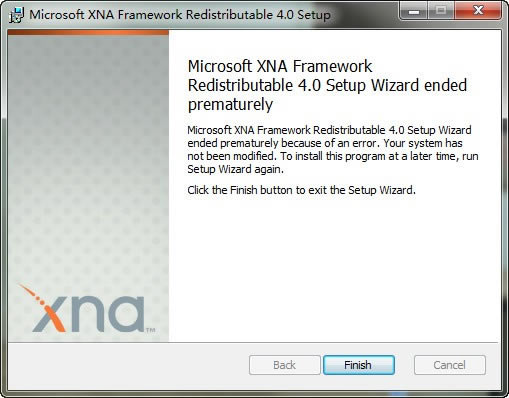
软件简介
XNA中的X表示能够在WindowsXbox和合作伙伴之间达到跨平台的强大的软件工具。N表示“下一代(Next-generation)”,A表示“架构(Architecture)”。XNA是基于DirectX的游戏开发环境,是微软对于 Managed DirectX 的修正及扩充版本。XNA Game Studio Express 是专业跨平台整合型游戏开发套件「XNA Studio」的简化版,以「Visual C# Express 2005」为基础,并针对业余创作者加以改良,提供简易的开发环境与详细的教学文件。

XNA特别版软件特色
①加快游戏开发的速度。以前使用DirectX来开发Windows平台游戏,游戏开发公司大概花费80%的时间在程序开发上,而在游戏的创意上仅占20%。而使用XNA.NETFramework进行游戏开发,大大减少了开发者的工作量,不仅降低了开发的成本,而且在游戏开发上可以更加关注游戏的创意。
②开发的游戏可以在Windows与Xbox 360之间跨平台运行,同时它更加易用,有更高的扩展性。XNA Framework把所有用作游戏编程的底层技术封装起来,由此,游戏开发员就可以把精力大部分专注于游戏内容和构思开发,而不用关心游戏移植至不同平台上的问题,只要游戏开发于XNA的平台上,支持XNA的所有硬件都能运行。
③支持2D与3D游戏开发。XNA Framework同时支持2D和3D的游戏开发,也支持XBox360的控制器和震动效果。
XNA特别版安装方法
XNA 4.0默认是将项目模板安装到VS2010中的,并不能够自动安装到VS2012,所以需要一些操作来让VS2012中也可以使用XNA 4.0模板。
1.下载XNA 4.0、安装好VS2012和XNA 4.0,复制XNA项目模板到VS2012
在安装完XNA后,打开VS2012会发现新建项目时没有XNA的模板,嗯,这就要开始处理一下了。
默认情况下,XNA会安装到VS2010的文件夹下Common7IDEExtensionsMicrosoft中,请根据自己的情况查找VS2010的安装目录
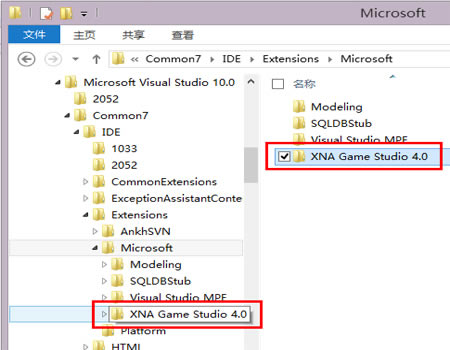
我这里是64位系统并且按照默认安装在C盘,那么我的目录就是:
C:Program Files (x86)Microsoft Visual Studio 10.0Common7IDEExtensionsMicrosoft
将其中“XNA Game Studio 4.0”文件夹整个复制到VS2012的文件夹下的Common7IDEExtensionsMicrosoft中
例如我这里按照默认安装路径就是:
C:Program Files (x86)Microsoft Visual Studio 11.0Common7IDEExtensionsMicrosoft
2.更新VS2012的模板
使用管理员身份打开命令提示符,然后执行以下命令:(devenv.exe的路径也请自行确定,下面是我这里的路径)
"C:Program Files (x86)Microsoft Visual Studio 11.0Common7IDEdevenv.exe" /setup
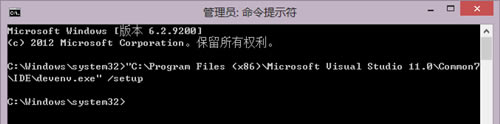
然后等待devenv.exe执行完成,可以通过观察任务管理器。
3.打开VS2012,完成!
现在打开VS2012,在新建项目的时候就可以看到XNA的模板了。
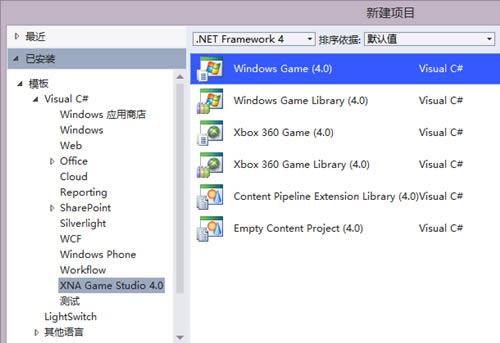
使用说明
注意:XNA4.0版安装前,请先安装Microsoft .net Framework 4.0及以上版本。
一些游戏需要XNA环境才能运行,请在运行前安装此程序.
XNA Framework是建置于NET Framework 2.0上,另外还加入了一些专注于游戏开发上类别库,在指定的平台上使程式码重用达之最大效果。XNA Framework 在一个特别为有管理式游戏运行的通用语言执行层(Common Language Runtime)版本上运行/.这个执行层支援Windows XP、Windows Vista和XBox 360。
由于游戏是开发在执行层上,使得游戏能在所有支持XNA Framework 的平台上只要很少甚至不需要任何更改便能运行。现时所有在XNA Framework 上的游戏必需使用C #和XNA Game Studio Express IDE开发。
XNA特别版常见问题
XNA4.0安装不了,为什么啊?
1、在桌面上找到“计算机”,单击右键选择“管理”,如图所示。
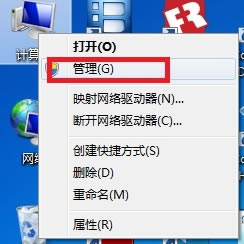
2、在打开的“计算机管理”窗口中依路径“服务和应用程序——服务”打开,在列表中找到“Windows Update”并单击右键选择“停止”。
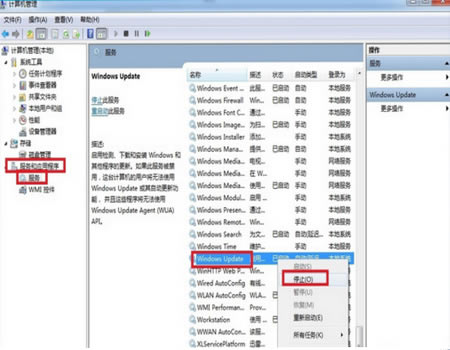
3、按住“Win+R”键打开运行对话框,输入cmd并回车,在打开的界面输入net stop WuAuServ回车(停止windows update服务),如图所示。
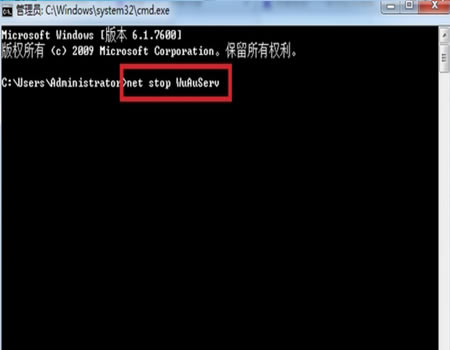
4、按住“Win+R”键打开运行对话框,输入cmd并回车,在打开的界面输入net stop WuAuServ回车(停止windows update服务),如图所示。
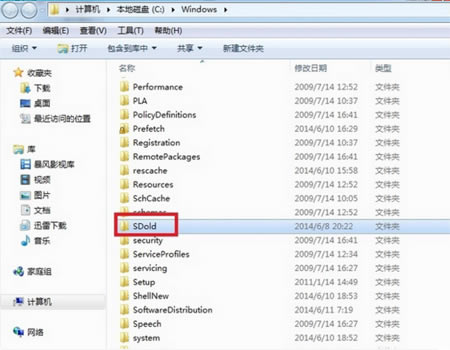
5、此时再打开原来的“计算机管理”窗口中依路径“服务和应用程序——服务”打开,在列表中找到“Windows Update”并单击右键选择“启动”,此时再安Microsoft .NET Framework 4.54.0的安装包就能顺利通过了。
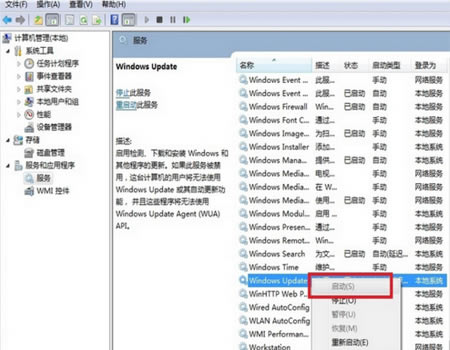
点击下载编程软件 >>本地高速下载
点击下载编程软件 >>本地高速下载